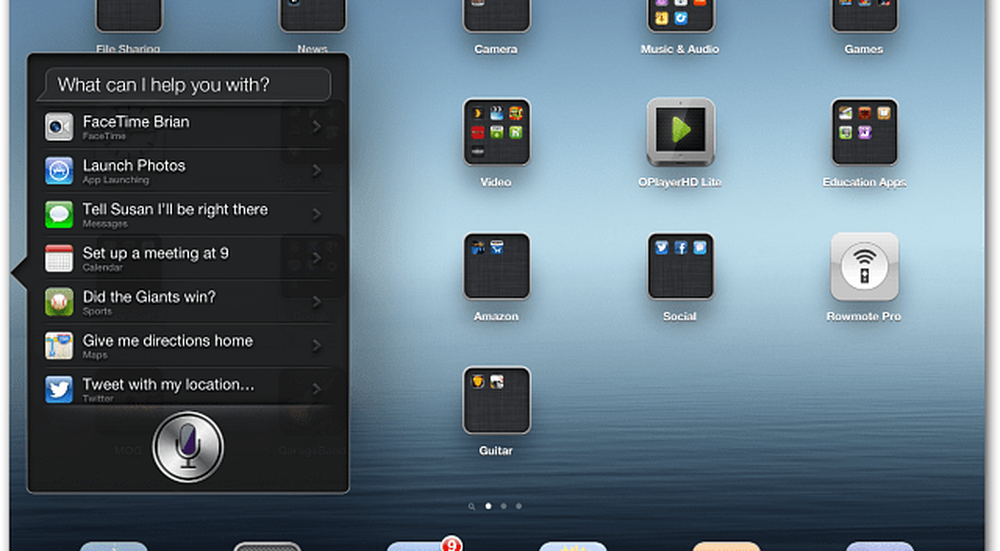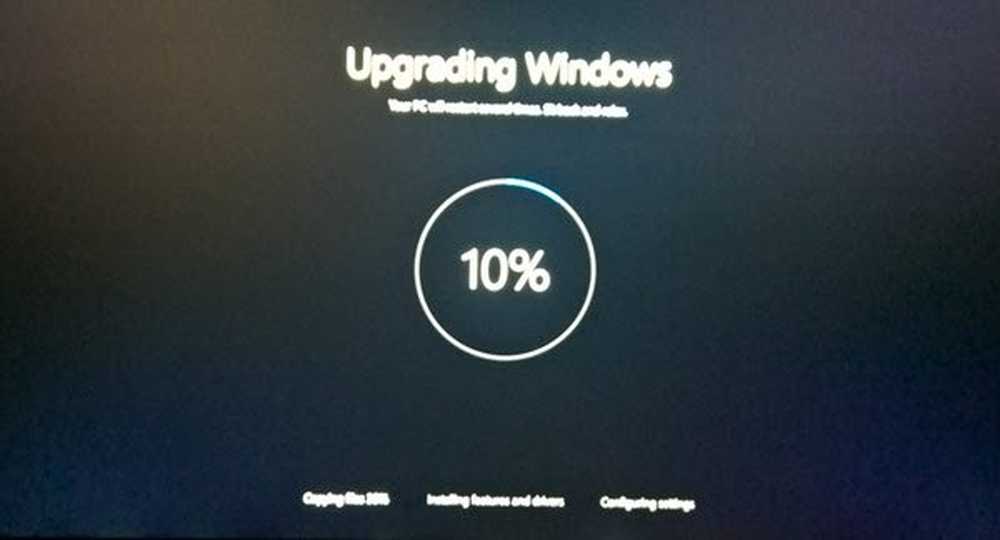So aktualisieren Sie den RAM des Mac Mini

Für diesen Artikel füge ich einem 2,4 GHz Intel Core 2 Duo Mac Mini von Mid 2010 einen weiteren 4-GB-Stick hinzu. Es enthält derzeit bereits ein 4 GB-Modul.

Trennen Sie die Stromversorgung und alle anderen angeschlossenen Peripheriegeräte vom Netz. Drehen Sie es um und Sie sehen das schwarze Cover. Es lässt sich leicht durch Drehen nach links öffnen.

Nehmen Sie die Abdeckung ab und legen Sie sie zur Seite. Sofort sehen Sie, dass die RAM-Steckplätze leicht zugänglich sind. Im Moment hat es ein 4 GB-Modul und darüber einen leeren Steckplatz.

Besorgen Sie sich Ihren zusätzlichen RAM-Speicher. Richten Sie die Kerben richtig aus und schieben Sie sie schräg ein.

Drücken Sie dann das Modul vorsichtig nach unten, damit es mit den Metallklammern einrastet. Stellen Sie sicher, dass Sie es nicht erzwingen. Es gibt nur einen Weg, wie es geht.

Nachdem das RAM-Modul eingesetzt wurde, bringen Sie die schwarze Abdeckung wieder an und verriegeln Sie sie durch Drehen nach rechts.

Das ist es. Schließen Sie jetzt das Netzkabel, den Monitor, die Maus und die Tastatur an. Schalten Sie Ihr Gerät ein und stellen Sie sicher, dass der Speicher erkannt wird. Klicken Sie auf das Apple-Symbol und wählen Sie "Über diesen Mac".
Klicken Sie auf Weitere Informationen, um zu sehen, dass der 4 GB-Stick erfolgreich installiert wurde, um bis zu 8 GB zu erhalten.

Wenn Ihr Mac Mini den neuen Stick nicht erkennt, öffnen Sie das Gehäuse und setzen Sie das RAM-Modul erneut ein. Wenn Sie einen schlechten Stick erhalten, wenden Sie sich an den Hersteller, um einen neuen zu erhalten.